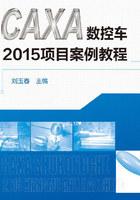
任务七 双向开口扳手绘制
一、任务导入
开口扳手是机械行业加工、生产、维修的重要工具,可快速拧螺栓或螺母工作,工作速度比传统扳手快3~4倍。本任务是绘制图2-75所示的双向开口扳手。

图2-75 双向开口扳手
二、任务分析
双向开口扳手左右不对称但相似,可以先绘制一半图形,另一半采用CAXA数控车2015中的旋转复制命令来写成。
三、任务实施
①在命令行输入“Rect”,启动“矩形”命令,绘制25mm×10mm的矩形,立即菜单设置为“长度和宽度”“中心定位”“角度=0”“长度=25”“宽度=10”“无中心线”,在屏幕上拾取任意一点作为定位点。
②在命令行输入“Cir”启动“圆心-半径”方式画圆命令,立即菜单设置为“直径”“有中心线”“中心线延伸长度=3”。拾取矩形左边线中点→输入“20”,并按Enter键确认,然后按鼠标右键结束“Cir”命令。
③在命令行输入“Polygon”,启动“多边形”命令,立即菜单设置为“中心定位”“给定半径”“外切于圆”“边数=6”“旋转角=30”“无中心线”。拾取ϕ20的圆心→输入“4.5”,并按Enter键。
④在命令行输入“La”,启动“角度线”命令,立即菜单设置为“X轴夹角”“到线上”“度=225” 。拾取六边形的左上角点A→单击ϕ20的圆周完成角度线绘制,如图2-76所示。
⑤在命令行输入“Move”,启动“平移”命令,立即菜单设置为“给定两点”“保持原态”“角度=0”“比例=1”。拾取六边形,并按鼠标右键确认拾取→拾取角度线的上端点A→拾取角度线的下端点B,完成移动,如图2-77所示。

图2-76 左面图形绘制

图2-77 六边形移动

图2-78 裁剪多余图形
⑥删除角度线。
⑦在命令行输入“Trim”,启动“裁剪”命令,裁剪掉多余部分如图2-78所示。
⑧在命令行输入“Rotate”,启动“旋转”命令,立即菜单设置为“给定角度”、“拷贝”。拾取除水平中心线外的所有部分,按鼠标右键确认→拾取矩形的右边线中点→输入“180”,并按Enter键完成旋转复制,得到图2-79。

图2-79 旋转复制图形
⑨在命令行输入“Trim”或单击 按钮,启动“裁剪”命令,剪去矩形垂直边线。
按钮,启动“裁剪”命令,剪去矩形垂直边线。
⑩用夹点编辑方式延长水平中心线至合适位置;在命令行输入“Dim”或单击 按钮,启动“尺寸标注”命令标注尺寸,结果如图2-75所示。
按钮,启动“尺寸标注”命令标注尺寸,结果如图2-75所示。
四、知识拓展
1.旋转对象
使用“旋转”命令可以将某一个或一组对象围绕指定的基点旋转指定的角度,可以只进行旋转,也可以在旋转过程中复制旋转对象。
在命令行输入“Rotate”或单击 按钮启动“旋转”命令,系统弹出图2-80所示的立即菜单。
按钮启动“旋转”命令,系统弹出图2-80所示的立即菜单。

图2-80 旋转对象的立即菜单
按Alt+1组合键切换旋转方式。包括“旋转角度”和“起始终止点”;按“Alt+2”组合键选择在旋转时是否复制原对象。
设置好立即菜单后,根据状态行提示,拾取需要旋转的对象,并按鼠标右键确认拾取,此时状态行提示“输入基点:”,基点即是旋转中心。拾取基点或输入基点坐标后,若选择了“旋转角度”,状态行提示“旋转角:”,输入角度即可完成旋转,正值将逆时针旋转,负值顺时针旋转;若选择了“起始终止点”方式,状态行依次提示“拾取起始点:”“拾取终止点:”,指定起始点和终止点即完成旋转。
2.裁剪
CAXA数控车2015允许对当前的一系列图形元素进行裁剪操作。裁剪具有很强的灵活性,在实践过程中熟练掌握将大大提高工作效率。裁剪操作分为快速裁剪、拾取边界裁剪和批量裁剪三种方式。
①快速裁剪:用鼠标直接拾取被裁剪的曲线,系统自动判断边界并作出裁剪响应。快速裁剪时,允许用户在各交叉曲线中进行任意裁剪的操作。其操作方法是直接用光标拾取要被裁剪掉的线段,系统根据与该线段相交的曲线自动确定出裁剪边界,待按下鼠标左键后,将被拾取的线段裁剪掉。
②拾取边界裁剪:对于相交情况复杂的边界,数控车提供了拾取边界的裁剪方式。拾取一条或多条曲线作为剪刀线,构成裁剪边界,对一系列被裁剪的曲线进行裁剪。系统将裁剪掉所拾取到的曲线段,保留在剪刀线另一侧的曲线段。另外,剪刀线也可以被裁剪。
③批量裁剪:当曲线较多时,可以对曲线进行批量裁剪。
单击并选择“修改”下拉菜单中的“裁剪”命令或在“编辑工具”工具栏单击“裁剪”按钮 。系统进入默认的快速裁剪方式。
。系统进入默认的快速裁剪方式。